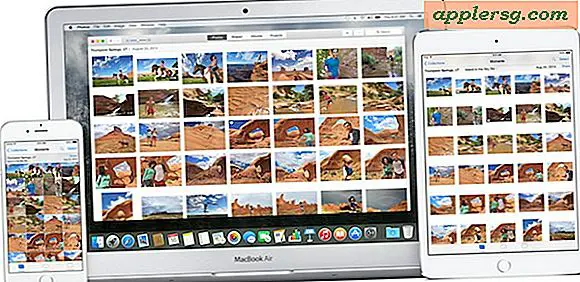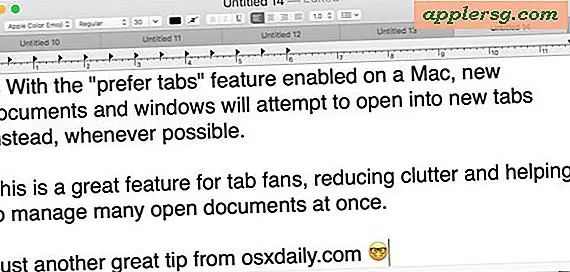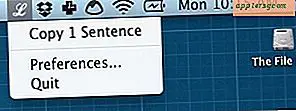Hvordan fjerne den hvite bakgrunnen i PowerPoint 2007
Microsoft PowerPoint er en presentasjonsprogramvare som først ble utgitt i 1989 som en del av Microsoft Office-programvaren. PowerPoint lar brukerne lage tilpassede presentasjoner og lysbildefremvisninger ved hjelp av et greit grafisk grensesnitt og enkle verktøy. PowerPoint lar deg også tilpasse bakgrunnsbildene til lysbildene dine ved å bruke de forhåndsinnstilte teksturene og bildene eller et bilde fra din egen samling. Å legge til egendefinerte bakgrunner er en viktig del av å bruke PowerPoint til fulle.
Trinn 1
Klikk på "Design" -fanen fra menyen øverst. Her kan du velge et forhåndsinnstilt tema for lysbildene dine. Tekstjustering og farge blir automatisk justert når du velger et forhåndsinnstilt tema. Du kan klikke på pilene til høyre for Design-menyen for å bla gjennom tilgjengelige temaer.
Steg 2
Høyreklikk på ditt nåværende lysbilde, og klikk deretter på "Format bakgrunn ..." for å åpne den tilsvarende dialogboksen. Under "Fyll" -menyen, klikk på "Bilde eller teksturfyll" for å få tilgang til et komplett utvalg av alternativer. Her kan du legge til en tilpasset bildebakgrunn eller forhåndsinnstilt tekstur fra PowerPoint-biblioteket. Klikk på "Bruk på alle" for å bruke den valgte bakgrunnen på alle lysbildene i presentasjonen.
Klikk på "Vis" -menyen øverst, og klikk deretter på "Handout Master" for å tilpasse alternativene for den trykte versjonen av presentasjonen. Ved å klikke på "Skjul bakgrunnsgrafikk" -boksen, vil lysbildene vises på en ren bakgrunn når de skrives ut, selv om den faktiske datamaskinpresentasjonen beholder fargeinnstillinger.